题目内容
使用PowerPoint 2007将照片制作成独立电子相册的方法
题目答案
(1)启动PowerPoint 2007程序,一个空白的演示文稿会被自动建立,切换到“插入”选项卡,在“插图”选项组中单击【新建相册】按钮,打开“相册”对话框。
(2)单击【文件/磁盘】按钮,打开“插入新图片”对话框。
(3)导航到包含照片的文件夹,并选中所有要加入相册的照片(可借助【Ctrl】+【A】快捷键选择所有照片),然后单击【插入】按钮,如图1所示。

图1 创建相册如此简单
(4)在“相册”对话框中单击【创建】按钮。现在,所有选中的照片已被插入到当前的演示文稿中,每一张照片都独占和填满一张幻灯片,而且第一张幻灯片会被预留出来作为相册的封面,如图2所示。

图2 一次性插入到相册的所有照片
(5)在功能区中切换到“动画”选项卡,在“切换到此幻灯片”选项组中为当前幻灯片选择一种动画效果,如图3所示。

图3 轻松为照片添加切换动画效果
当所有幻灯片的切换动画效果设置完成之后,如果您的计算机已经安装有CD刻录机,就可以将当前的相册打包成一张CD光盘,以便个人永久收藏,或者赠送给亲朋好友留作纪念。
(1)单击【Office】按钮,并在Office菜单中选择【发布】|【CD数据包】命令,如图4所示。

图4 很方便地找到将相册打包成CD的命令
(2)在打开的“打包成CD”对话框(如图5所示)中,单击【复制到CD】按钮。
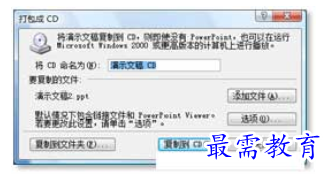
图5 自动完成打包成CD的所有后台工作




点击加载更多评论>>